リターゲティング広告を利用しよう!その1(Yahoo!ディスプレイアドネットワーク(YDN))の続きです。
Yahoo!プロモーション広告でリターゲティング広告を利用する流れは以下となります。
※「その1」では1から3を説明しています。今回の「その2」では、4以降をご説明します。
1.Yahoo!プロモーション広告の利用申込み
↓
2.Yahoo!ディスプレイアドネットワーク(YDN)が利用可能かどうかを確認
↓
3.サイトリターゲティング用タグの取得とサイトへの設置
↓
4.ターゲットリストの作成
↓
5.キャンペーン・広告グループ設定
↓
6.広告を作成
4.ターゲットリストの作成
ターゲットリストとは、サイトにアクセスしたユーザーの閲覧履歴を、URLなどの任意の条件でグループ分けしたリストのことです。
例えば、資料請求ページ(/request.html)にアクセスしたユーザーを条件とする。
例えば、サービス説明ページ(/service.html)にアクセスしたユーザーを条件とする。
またその組み合わせ(加えたり、省いたり)を条件とすることも可能です。
サイトリターゲティングの広告グループにターゲットリストを設定することで、ターゲットリストに含まれるユーザーに対してのみ、広告を配信することが出来ます。
なお、Yahoo!ディスプレイアドネットワーク(YDN)のターゲットリストは最大100個まで作成できます。
ターゲットリストの設定方法
1.ターゲットリスト管理ページを表示させる。
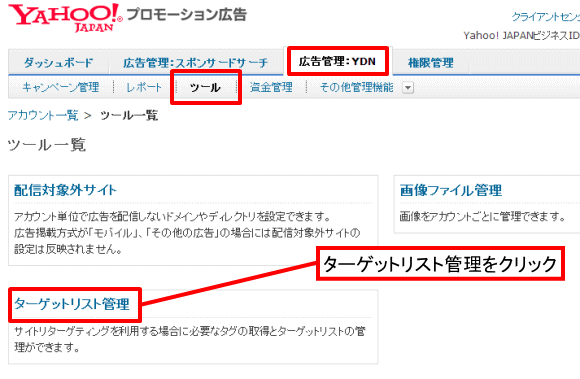
2.ターゲットリスト追加ボタンを押し、「条件で設定」をクリック
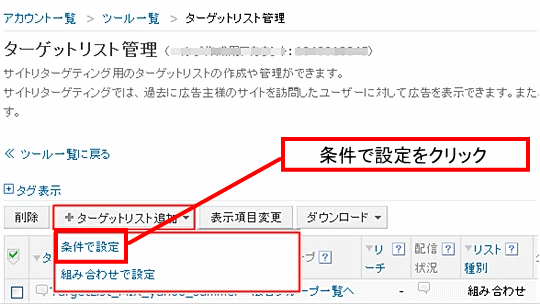
※「組み合わせで設定」は、「条件で設定」したターゲットリストを組み合わせる形となりますので、初めてターゲットリスとを作成する場合は、「条件で設定」をクリックしてください。
3.ターゲットリストを作成(条件)
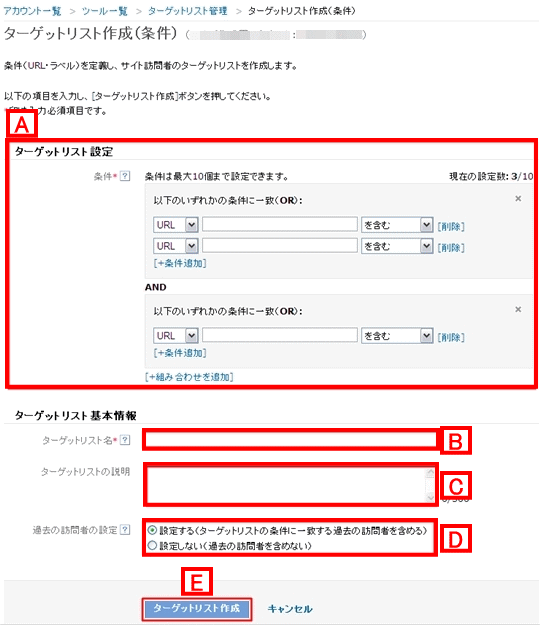
A:ターゲットリスト設定
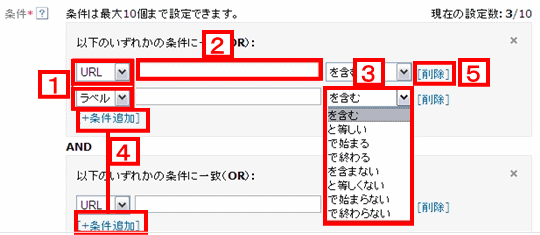
1.アクセスしたユーザーのリストをURLで指定する場合は「URL」を選択し、ラベルでしている場合は「ラベル」を選択します。
※ラベルとは、「その1」で説明したサイトリターゲティング用タグ設定の際に説明したラベル設定のことです。ラベル設定は必須ではありませんのでラベル設定をしていない場合は、「URL」を選択してください。
2.条件に設定する文字列を入力します。
入力する文字列は、URLに含まれる文字列、もしくはURLそのものを指定することが可能です。
http://sample.comというサイトの資料請求ページ(/request.html)にアクセスしたユーザーを条件として指定したい場合は、「request」もしくは「http://sample.com/request.html」を入力します。
3.判定条件を選択します。
全部で8種類を選択できますが、基本的には、「を含む」「を含まない」「と等しい」「と等しくない」を選択します。
を含む(その文字列を含む)
と等しい(その文字列と一致する)
で始まる(その文字列で始まる)
で終わる(その文字列で終わる)
を含まない(その文字列を含まない)
と等しくない(その文字列と一致しない)
で始まらない(その文字列で始まらない)
で終わらない(その文字列で終わらない
※上記の例であれば、「request」と入力し、「を含む」にすれば、http://sample.com/request.htmlにアクセスしたユーザーのターゲットリストを作成できます。
4.「+条件追加」をクリックすると、条件文を新規追加できます。なお、条件文は「OR条件」で追加されます。
AND条件で追加したい場合は、1段下の「AND」となっている条件文に入力してください。
5.「削除」をクリックすると、条件文を削除できます。
B:ターゲットリスト名
好きなターゲットリスト名を入力します。
出来る限りターゲットリストを見ただけでわかるような名称にしましょう。
なお、同一アカウント内で重複したターゲットリスト名を設定することはできません。
C:ターゲットリストの説明
任意に入力する項目となります。ターゲットリストの説明を入力してください。。
こちらも後で見てもわかるように説明文を書いてください。
D:過去の訪問者の設定
基本的には「設定する」を選択してください。
リスト作成以前の閲覧履歴も含めるかどうかの設定となります。
今回初めてサイトリターゲティング用タグを設置した場合は、過去の閲覧履歴はありませんので、「設定する」にしても「設定しない」にしても違いはありません。
以前からサイトリターゲティング用タグを設置しておいた場合のみ、過去30日間の閲覧履歴も反映するかどうかを選択する項目になります。
E:[ターゲットリストの作成]ボタンをクリック
ターゲットリスト(条件)が作成されます。
ターゲットリスト(組み合わせ)は、複数のターゲットリスト(条件)の組み合わせの設定となります。
例えば、ウェブサイトにアクセスした来た全ユーザーの内、資料請求ページにアクセスしたユーザーを除いたユーザーに対して広告を配信したい場合は、ウェブサイトにアクセスしたユーザーのターゲットリスト(条件)と、資料請求ページにアクセスしたユーザーのターゲットリスト(条件)の組み合わせとなり、前者を含む、後者を含まないという組み合わせのターゲットリストを作る必要があります。
組み合わせは千差万別なので色々とためし見てください。
5.キャンペーン・広告グループ設定
キャンペーンの設定
A.広告管理ツールの「広告管理:YDN」タブをクリック
B.アカウント一覧からキャンペーンの作成を行う対象のアカウントをクリック
C.キャンペーン管理画面中央にある[キャンペーン作成]ボタンを押す
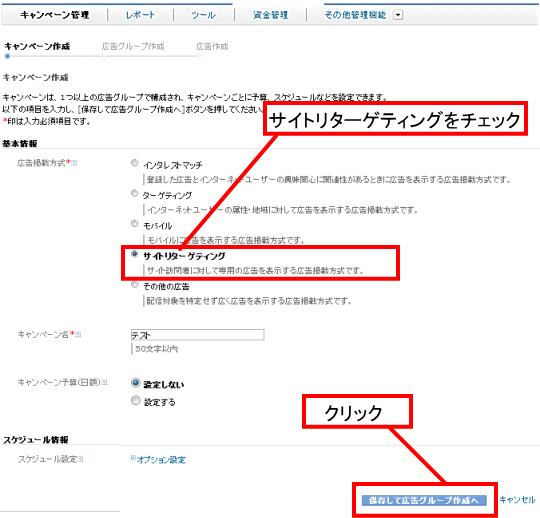
D.基本情報で広告掲載方式「サイトリターゲティング」を選択
E.キャンペーン名の入力
キャンペーン名には、サービス名や商品カテゴリーなど登録内容がわかりやすい名称をつけてください。
F.キャンペーン予算(日額)の入力
ここでは、1日単位のキャンペーン予算を利用金額を設定できますが、原則、設定しないでおきましょう。
1日単位の広告費が高いと考えるのであれば、ここで調整するのではなく、ターゲットリストを見直す、ターゲティング情報を見直す、広告を見直すなどで調整するようにしてください。
G.スケジュールの設定
キャンペーンの開始日と終了日を設定します。
F.作成したキャンペーンを保存
[保存して広告グループ作成へ]をクリックしてください。以上でキャンペーンの作成は終了となります。続いて広告グループを作成します。
広告グループの設定
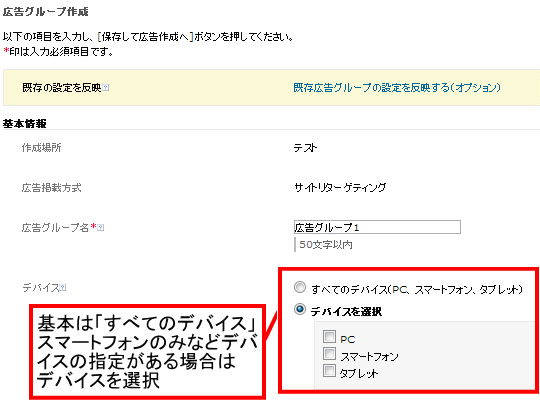
A.広告グループ名を入力してください。
広告グループ名にはサービス名や商品カテゴリーなど登録内容がわかりやすい名称をつけてください。
B.デバイスの指定
デバイス(PC、タブレット、スマートフォン)を選択できます。
「スマートフォン」「タブレット」を選択した場合、デバイスのOSおよびウェブ/アプリなども選択できます。
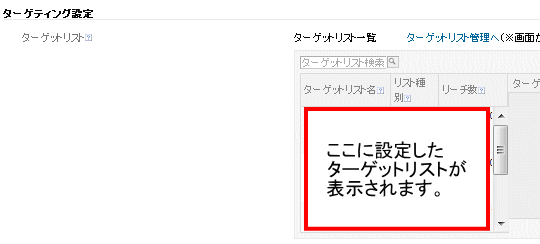
c.ターゲットリストを選択
ターゲットリストを作成している場合は、作成したターゲットリストが表示されますので選択してください。
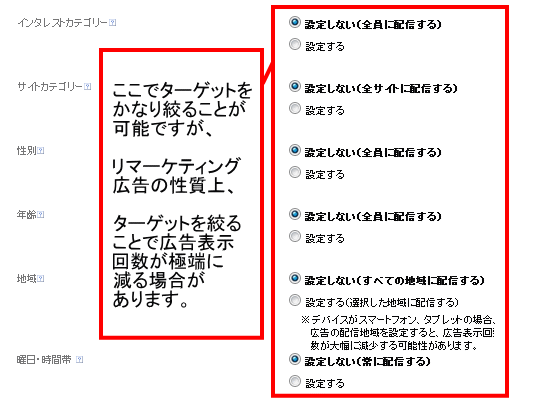
D.ターゲティング情報の設定
ターゲティング設定を入力すると、広告の配信先の絞り込みができます。
原則は設定しなくても大丈夫です。
リマーケティング広告の場合、アクセスして来たユーザーのみに広告配信しますので、既にかなり絞られています。
さらにターゲットを絞る場合のみ設定してください。
細かい説明は、Yahoo!プロモーション広告の公式ヘルプの情報を参考にしてください。
インタレストカテゴリーターゲティング
サイトカテゴリーターゲティング
性別ターゲティング
年齢別ターゲティング
地域ターゲティング
曜日・時間帯ターゲティング
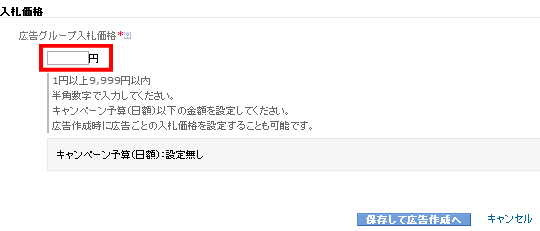
E.入札価格を入力
キャンペーンの1日の予算で設定した金額を超えない金額を入力してください。予算を超える金額を入力した場合には、エラーが表示されます。
6.広告を作成
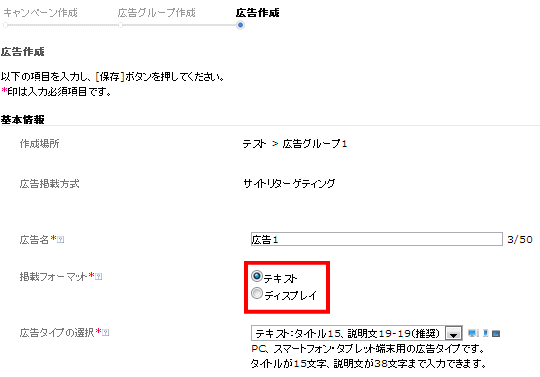
Yahoo!ディスプレイアドネットワーク(YDN)には、テキスト広告およびディスプレイ広告の2つの広告掲載フォーマットがあります。
テキスト広告とはその名の通り、文字列だけの広告です。
ディスプレイ広告とは、いわゆるバナー広告と言われるものです。
ディスプレイ広告は、画像のバナー広告だけではなく、簡単な動画やアニメーション広告を掲載することも可能です。
また、ディスプレイ広告のサイズは、デバイスPC(300×250、468×60、728×90、160×600)、デバイススマートフォン(300×250、320×100、320×50)の合計7種類のサイズがあります。
なぜ、このようにサイズの種類があるかというと、Yahoo!ディスプレイアドネットワーク(YDN)の配信先の設定によってその広告のサイズが変わるからです。
Yahoo!ディスプレイアドネットワーク(YDN)には、3通りの配信先があります。
1.テキスト広告しか配信されないサイト
2.イメージ広告しか配信されないサイト
3.テキスト広告+イメージ広告が配信されるサイト
各々のサイトで、広告を配信するスペースというものがあり、そのスペースの設定によって上記の3種類に分かれ、さらに広告のサイズも分かれています。
テキスト広告とディスプレイ広告はどちらが良いかと質問を受けますが、予算や社内にデザイナーをお持ちであれば、テキスト広告もディスプレイ広告も両方行うべきです。
なぜならば、上記2のサイトのようにイメージ広告しか配信されないサイトもあり、テキスト広告だけの設定では広告が表示されない状況がありうります。
出来る限りテキスト広告とディスプレイ広告を合わせて設定するようにしましょう。
また、ディスプレイ広告には各サイズがありますが、全てのサイズのディスプレイ広告を表示させるようにすることがベターです。
1つのサイズだけのディスプレイ広告では、広告が表示されないサイトが出て来ます。
もし、予算の都合上で1つのサイズだけを作成するのであれば、デバイスPC(300×250)のサイズで作成することをおすすめします。
デザイナーを持っていない会社様がディスプレイ広告を安く作成する方法としては、ランサーズが代表するようなクラウドソーシングサイトをおすすめします。
http://www.lancers.jp/
Web制作会社や広告代理店などにディスプレイ広告(バナーなど)のすべてのサイズなどを発注すると、高額になりますが、ランサーズでは全サイズを含めてオーダーしても、2万円で作成することが可能です。是非利用してみてください。
初めてリターゲティング広告を開始される皆様は、ディスプレイ広告を作成するのは予算も時間もかかりますので、まずはテキスト広告から始めてください。
その際の注意点としては、リターゲティング広告に何をさせたいかをはっきりさせることです。
リターゲティング広告の意味は、御社のウェブサイトにアクセスしたユーザーを呼び戻すことです。
呼び戻して何をさせたいのかをはっきりさせてください。
例えば、洋服を購入してくれたユーザーに対して、かばんも購入してもらえるようにかばんの販売ページを閲覧してもらう。
などです。
目的がはっきりすれば、アクセスしてもらいたいページが明確になり、コンバージョンも明確になります。
リターゲティングの広告文は、コンバージョンに繋げた形で作成するようにするのが成功する秘訣です。
上記の例であれば、「ワンピースに似合うおすすめバッグ」など具体的なキーワードが出てくるはずです。
広く浅くアクセスを集めるのではなく、狭く深いターゲットユーザーに合わせたキーワードで広告文を作成してください。


